Синхронизация Gmail на андроиде — одна из важнейших функций, которую пользователи часто используют, чтобы быть в курсе всех писем, контактов и событий, связанных с их аккаунтом. Однако, несмотря на всю надежность и удобство, иногда пользователи сталкиваются с проблемами синхронизации. Одной из таких проблем является ошибка синхронизации Gmail на андроиде.
Первой причиной возникновения ошибки может быть неправильные настройки аккаунта Gmail на устройстве. Например, если введены неправильные данные для входа или если аккаунт не настроен для синхронизации. Второй причиной может быть неправильная работа самого приложения Gmail из-за ошибок в коде или конфликтов с другими приложениями. Наконец, проблема может быть связана с неполадками в сети интернет, такими как слабый сигнал Wi-Fi или медленное подключение.
Решить проблему синхронизации Gmail на андроиде можно несколькими способами. Во-первых, следует убедиться, что аккаунт настроен для синхронизации, а также проверить правильность введенных данных для входа. Если данные неправильные, следует внести правки и попробовать синхронизировать аккаунт заново.
Во-вторых, стоит проверить наличие обновлений для приложения Gmail в магазине Google Play. Если обновления доступны, следует установить их, так как они могут содержать исправления ошибок и улучшения работы приложения. Также можно попробовать очистить кэш и данные приложения Gmail в настройках устройства.
Наконец, если проблема с синхронизацией связана с неполадками в сети интернет, следует проверить качество соединения Wi-Fi или попытаться подключиться к другой сети. Также можно попробовать использовать мобильные данные для синхронизации Gmail, если Wi-Fi не работает стабильно.
Ошибка синхронизации Gmail на андроиде
Одной из причин ошибок синхронизации может быть проблема с подключением к интернету. Убедитесь, что у вас есть стабильное соединение с Wi-Fi или мобильным интернетом, чтобы приложение Gmail могло успешно синхронизироваться. Также, проверьте настройки сети и убедитесь, что Gmail разрешено использовать данные мобильного интернета.
Еще одной возможной причиной ошибок синхронизации может быть неправильная настройка учетной записи Gmail на устройстве. Убедитесь, что вы ввели правильный адрес электронной почты и пароль. Если вы изменяли пароль недавно, возможно, вам нужно будет обновить учетную запись в настройках устройства.
Также стоит проверить наличие достаточного пространства на устройстве. Если память вашего андроид-устройства заполнена, приложение Gmail может столкнуться с проблемой синхронизации. Удалите ненужные файлы, приложения или перенесите их на внешнее хранилище, чтобы освободить место.
Если все вышеперечисленные решения не помогли, попробуйте удалить учетную запись Gmail с устройства и добавить ее заново. Для этого перейдите в настройки устройства, найдите раздел Учетные записи и выберите Gmail. Нажмите Удалить учетную запись и затем добавьте ее снова, следуя инструкциям на экране.
В некоторых случаях, проблема с ошибкой синхронизации Gmail может быть вызвана неполадкой в самом приложении. Попробуйте обновить приложение Gmail до последней версии или переустановить его с Google Play Store.
Если ни одно из вышеперечисленных решений не помогло, рекомендуется обратиться в службу поддержки Google или проверить форумы сообщества пользователей, где можно найти решение проблемы, основанное на опыте других пользователей.
В целом, ошибка синхронизации Gmail на андроиде может быть вызвана различными причинами, но с помощью правильной диагностики и последующих действий, вы сможете решить эту проблему и снова наслаждаться полным функционалом вашей электронной почты.
Причины ошибки синхронизации Gmail на андроиде
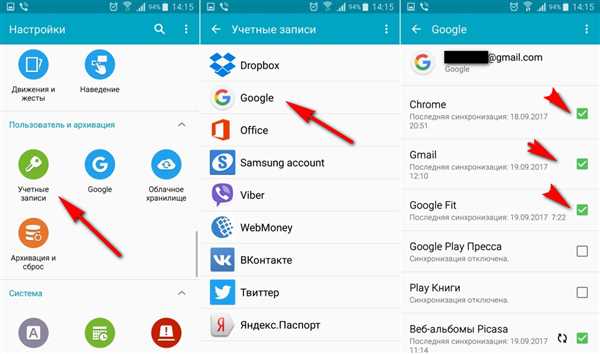
Ошибка синхронизации Gmail на андроиде может быть вызвана различными причинами. Вот некоторые из них:
1. Проблемы с интернет-соединением: Если у вас нет стабильного интернет-соединения, синхронизация может быть прервана или неуспешной. Убедитесь, что у вас есть доступ к интернету и проверьте свое соединение.
2. Недостаточное пространство на устройстве: Если на вашем устройстве заканчивается свободное место, Gmail может не синхронизировать новые сообщения. Освободите некоторое место, удалите ненужные файлы или приложения.
3. Неправильные настройки аккаунта Gmail: Если вы недавно изменили параметры безопасности или пароль своего аккаунта Gmail, это может вызвать ошибку синхронизации. Проверьте настройки своего аккаунта и убедитесь, что они корректны.
4. Проблемы с обновлениями приложения: Иногда ошибка синхронизации может быть вызвана проблемами с самим приложением Gmail. Убедитесь, что у вас установлена последняя версия приложения и попробуйте переустановить его, если проблема не исчезает.
5. Несовместимость устройства: Некоторые старые или несовместимые устройства могут испытывать проблемы с синхронизацией Gmail. Проверьте, соответствует ли ваше устройство минимальным требованиям для работы с Gmail.
Если вы столкнулись с ошибкой синхронизации Gmail на андроиде, попробуйте решить проблему, выполнив вышеуказанные шаги. Если проблема не устраняется, обратитесь в службу поддержки Google для получения дополнительной помощи.
Способы решения ошибки синхронизации Gmail на андроиде
Ошибка синхронизации Gmail на андроиде может возникнуть из-за различных причин, однако существуют несколько способов ее успешного устранения.
| Способ | Описание |
|---|---|
| Проверить подключение к интернету | Убедитесь, что у вас есть стабильное подключение к интернету. Проверьте настройки Wi-Fi или мобильной сети на вашем устройстве. |
| Проверить настройки аккаунта | Убедитесь, что настройки вашего аккаунта Gmail на андроиде конфигурированы правильно. Проверьте правильность ввода адреса электронной почты и пароля. |
| Освободить место на устройстве | Удалите ненужные приложения, файлы или фотографии с вашего устройства, чтобы освободить место для синхронизации. |
| Очистить кэш и данные приложения Gmail | Попробуйте очистить кэш и данные приложения Gmail, чтобы исправить возможные ошибки в его работе. Это можно сделать в настройках устройства в разделе Приложения или Управление приложениями. |
| Обновить приложение Gmail | Убедитесь, что у вас установлена последняя версия приложения Gmail из Google Play Store. Проверьте наличие обновлений и установите их, если они доступны. |
| Перезапустить устройство | Попробуйте перезапустить ваше устройство, чтобы обновить все системные процессы и исправить возможные ошибки. |
Если ни один из вышеуказанных способов не помог решить проблему с синхронизацией Gmail на андроиде, рекомендуется обратиться в службу поддержки Google для получения дальнейшей помощи и решения проблемы.
Как проверить подключение к интернету на андроиде?
Если у вас возникла проблема с синхронизацией Gmail на андроиде, первым делом стоит проверить подключение к интернету на вашем устройстве. Для этого можно использовать следующие способы:
- Убедитесь, что Wi-Fi или мобильные данные включены на вашем устройстве. Для этого можно открыть панель уведомлений в верхней части экрана и проверить состояние соответствующей иконки. Если она выключена, нажмите на неё, чтобы включить подключение.
- Если вы используете Wi-Fi, убедитесь, что вы подключены к правильной сети. Проверьте настройки Wi-Fi в разделе Настройки и убедитесь, что выбрана нужная точка доступа.
- Проверьте силу сигнала Wi-Fi или мобильных данных. Если сигнал слишком слабый, попробуйте приблизиться к роутеру или выйти на открытое пространство для улучшения приема сигнала.
- Попробуйте открыть веб-страницу в браузере. Если страница загружается, значит, у вас есть подключение к интернету. Если же страница не открывается, возможно, проблема с подключением к интернету.
Если вы уверены, что у вас есть подключение к интернету, но синхронизация Gmail все равно не работает, проблема может быть в самом приложении или в настройках аккаунта. Рассмотрите другие возможные причины и способы решения проблемы в нашей статье.
Как проверить настройки аккаунта Gmail на андроиде?
Шаг 1: Откройте приложение Настройки на вашем устройстве Android.
Шаг 2: Прокрутите вниз и найдите раздел Пользователи и учетные записи или Аккаунты. Нажмите на него.
Шаг 3: В списке учетных записей найдите свою учетную запись Gmail и выберите ее.
Шаг 4: Проверьте, включена ли синхронизация для вашего аккаунта Gmail. Если нет, включите ее, нажав на переключатель.
Шаг 5: Проверьте, соответствуют ли настройки синхронизации вашим предпочтениям. Вы можете выбрать, какие данные Gmail вы хотите синхронизировать, такие как контакты, календарь, сообщения и т. д.
Шаг 6: Если вы видите опцию Удалить учетную запись или Удалить аккаунт, не рекомендуется ее нажимать, так как это удалит вашу учетную запись Gmail с устройства.
После проверки настроек аккаунта Gmail, попробуйте синхронизировать вашу учетную запись снова. Если проблема с ошибкой синхронизации все еще остается, есть и другие возможные причины, на которые стоит обратить внимание, такие как проблемы с подключением к интернету или проблемы с самим приложением Gmail. Решение проблемы может потребовать дополнительных действий, таких как очистка кэша и данных приложения Gmail, перезагрузка устройства или обновление приложения.
Убедитесь, что вы внимательно следуете указанным инструкциям и быть осторожными при изменении настроек аккаунта Gmail, чтобы избежать потери данных или проблем с доступом к электронной почте.
Как очистить кэш приложения Gmail на андроиде?
Очистка кэша приложения Gmail может помочь решить проблемы с синхронизацией почты на вашем устройстве Android. В кэше приложения хранятся временные данные, и иногда они могут повлиять на правильную работу приложения.
Чтобы очистить кэш приложения Gmail, выполните следующие шаги:
|
 |
После выполнения этих шагов кэш приложения Gmail будет полностью очищен, и при следующей синхронизации почты проблемы, связанные с кэшем, могут быть устранены.
Однако следует учесть, что при очистке кэша приложения Gmail вы также удалите временные данные, которые могут потребоваться для работы других функций приложения. Если проблема с синхронизацией почты не решается после очистки кэша, рекомендуется обратиться к специалистам службы поддержки или попробовать другие методы решения проблемы.
Как обновить приложение Gmail на андроиде до последней версии?
Если вы столкнулись с ошибкой синхронизации в приложении Gmail на вашем андроид-устройстве, одним из возможных решений может быть обновление приложения до последней версии. Обновление приложения может исправить ошибки и улучшить работу с почтовым клиентом.
Для того чтобы обновить приложение Gmail на андроиде, вам потребуется выполнить несколько простых шагов:
- Откройте Google Play Маркет на вашем андроид-устройстве.
- В верхнем поле поиска введите Gmail и нажмите на значок поиска.
- Найдите приложение Gmail в списке результатов и нажмите на него. Вы попадете на страницу приложения в Google Play Маркет.
- Если доступна новая версия приложения, вы увидите кнопку Обновить. Нажмите на нее. Если кнопка Обновить не отображается, значит, у вас уже установлена последняя версия приложения Gmail.
- После нажатия на кнопку Обновить начнется процесс загрузки и установки новой версии приложения. Подождите, пока процесс обновления завершится.
После успешного обновления приложения Gmail на вашем андроид-устройстве, попробуйте снова синхронизировать свою почту. В большинстве случаев это помогает решить проблему с ошибкой синхронизации. Если проблема все еще не исчезла, рекомендуется обратиться в службу поддержки Gmail или проверить настройки синхронизации аккаунта на вашем устройстве.
Как отключить и снова включить синхронизацию Gmail на андроиде?
Если у вас возникли проблемы с синхронизацией Gmail на вашем устройстве Android, одним из способов решения может быть отключение и повторное включение синхронизации. Это может помочь исправить ошибки в синхронизации и обновить настройки вашего аккаунта Gmail. Вот шаги, которые вы можете выполнить:
Шаг 1: Отключение синхронизации
Чтобы отключить синхронизацию Gmail на вашем устройстве Android, выполните следующие действия:
Шаги:
- Откройте Настройки на вашем устройстве Android.
- Прокрутите вниз и выберите Учетные записи и синхронизация или Облако и учетные записи.
- Выберите вашу учетную запись Gmail.
- Снимите флажок рядом с Синхронизация Gmail или Синхронизация почты.
Шаг 2: Включение синхронизации
После того, как вы отключили синхронизацию Gmail, выполните следующие действия, чтобы снова включить ее:
Шаги:
- Повторите шаги 1-3 из предыдущего раздела.
- Поставьте флажок рядом с Синхронизация Gmail или Синхронизация почты.
После включения синхронизации Gmail ваше устройство Android начнет снова синхронизировать данные с вашей учетной записью Gmail. Если проблемы с синхронизацией все еще возникают, рекомендуется перезагрузить устройство и повторить эти шаги. Кроме того, убедитесь, что у вас есть стабильное подключение к интернету и актуальная версия приложения Gmail установлена на вашем устройстве.
Надеемся, эти шаги помогут вам решить проблемы с синхронизацией Gmail на устройстве Android. Если проблема все еще не исправлена, рекомендуется обратиться к службе поддержки Google или проверить форумы сообщества Android для получения дополнительной помощи.
Как проверить наличие обновлений для операционной системы Android?
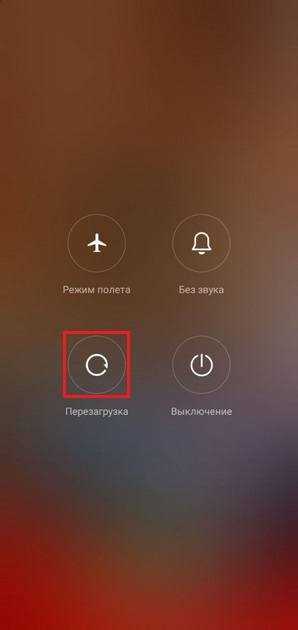
Регулярные обновления операционной системы Android предлагают пользователям новые функции, исправления ошибок и повышение общей производительности устройства. Чтобы проверить наличие обновлений для вашего Android-устройства, следуйте следующим шагам:
Шаг 1: Перейдите в меню Настройки
Откройте меню настройки на вашем Android-устройстве, нажав на значок Настройки на главном экране или в списке приложений.
Шаг 2: Найдите раздел О телефоне или О планшете
Прокрутите вниз по списку настроек и найдите раздел О телефоне или О планшете. Этот раздел может быть расположен внизу или может быть доступен в меню Система.
Шаг 3: Откройте раздел Обновление ПО или Обновление системы
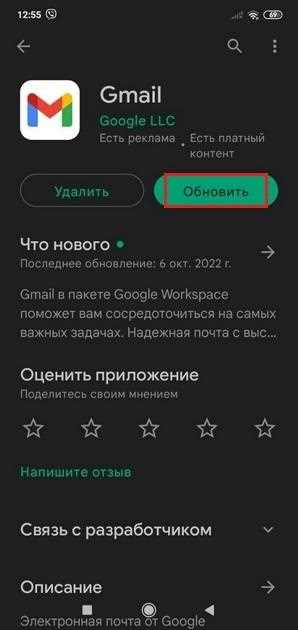
В разделе О телефоне или О планшете найдите и откройте раздел Обновление ПО или Обновление системы. Это может требовать прокрутки вниз или поиск внутри раздела.
Шаг 4: Проверьте наличие обновлений
В разделе Обновление ПО или Обновление системы нажмите на кнопку Проверить наличие обновлений или аналогичную функцию, доступную на вашем устройстве. Устройство автоматически проверит наличие новых версий операционной системы и отобразит результаты на экране.
Примечание: Возможно, что наличие обновлений и доступная функциональность могут отличаться для различных моделей устройств Android. Компании-производители могут изменить порядок шагов или добавить дополнительные настройки.
Если вам показывается сообщение о наличии обновлений, следуйте инструкциям на экране, чтобы скачать и установить последнюю доступную версию операционной системы.
Если вы не видите доступных обновлений, убедитесь, что ваше устройство подключено к интернету и имеет достаточно свободной памяти для установки обновлений. Вы также можете попробовать проверить обновления позже, так как их доступность может изменяться со временем.
Проверка наличия обновлений операционной системы Android регулярно поможет вам получить последние функции и улучшения для вашего устройства, а также улучшить его общую производительность и безопасность.
Как проверить доступ к аккаунту Gmail через веб-версию?
Если у вас возникла ошибка синхронизации Gmail на вашем Андроид-устройстве, то одним из первых шагов в поиске решения проблемы может быть проверка доступа к вашему аккаунту Gmail через веб-версию.
Для проверки доступа к аккаунту Gmail через веб-версию выполните следующие действия:
- Откройте браузер на вашем компьютере или мобильном устройстве.
- Перейдите на официальный сайт Gmail по адресу www.gmail.com.
- Введите вашу электронную почту и пароль, связанные с вашим аккаунтом Gmail.
- Нажмите кнопку Войти.
Если вы успешно вошли в свой аккаунт Gmail через веб-версию, то это означает, что у вас есть доступ к вашему аккаунту и проблема, скорее всего, связана с настройками синхронизации на вашем Андроид-устройстве. В этом случае рекомендуется проверить настройки аккаунта Gmail на вашем Андроид-устройстве и убедиться, что все параметры синхронизации корректно настроены.
Однако, если у вас возникли проблемы с доступом к аккаунту Gmail через веб-версию (например, вы не можете войти или получаете ошибку), то проблема может быть связана с вашим аккаунтом или сетевыми настройками. В этом случае рекомендуется проверить правильность ввода электронной почты и пароля, а также убедиться в наличии стабильного интернет-соединения.
Если вы все еще сталкиваетесь с проблемами доступа к аккаунту Gmail через веб-версию или синхронизации на вашем Андроид-устройстве, то рекомендуется обратиться в службу поддержки Gmail для получения дополнительной помощи и рекомендаций по решению проблемы.
Как проверить настройки безопасности аккаунта Gmail на андроиде?
Для того чтобы убедиться в корректности настроек безопасности аккаунта Gmail на устройстве Android, следуйте этим простым шагам:
- Откройте приложение Gmail на своем устройстве Android.
- Нажмите на Меню, расположенное в верхнем левом углу экрана (обычно это значок с тремя горизонтальными линиями).
- Прокрутите вниз и выберите Настройки.
- Выберите ваш аккаунт Gmail из списка доступных аккаунтов, если у вас их несколько.
- В разделе Безопасность найдите и нажмите на Проверка безопасности аккаунта.
На этой странице вы можете просмотреть различные параметры безопасности своего аккаунта Gmail и проверить их настройки:
- Двухэтапная аутентификация: убедитесь, что данная функция включена и настроена правильно. Она позволяет защитить ваш аккаунт Gmail с помощью дополнительной проверки при входе с нового устройства.
- Подключенные приложения и сайты: проверьте список приложений и сайтов, которым вы предоставили доступ к своему аккаунту Gmail. Если вы заметите что-то подозрительное, удалите эти приложения или измените их разрешения.
- Отключение ненадежных приложений: убедитесь, что эта опция включена, чтобы предотвратить доступ небезопасных приложений к вашему аккаунту Gmail.
- Активные сеансы: здесь вы можете просмотреть список активных сеансов, которые в настоящее время используют ваш аккаунт. Если вы видите подозрительную активность, немедленно завершите эти сеансы и измените свой пароль.
- Проверка последних событий: просмотрите список последних событий, связанных с вашим аккаунтом Gmail. Если вы заметите что-то странное, свяжитесь с службой поддержки Gmail.
Проверка и регулярное обновление настроек безопасности вашего аккаунта Gmail на устройстве Android поможет вам обезопасить свою личную информацию и сохранить конфиденциальность.
Как связаться с технической поддержкой Gmail для решения проблемы с синхронизацией на андроиде?
Если у вас возникли проблемы с синхронизацией Gmail на андроиде и вы не смогли решить их самостоятельно, вы можете обратиться за помощью к технической поддержке Gmail. Для связи с технической поддержкой Gmail вам доступны следующие способы:
1. Официальный веб-сайт Gmail: посетите веб-сайт Gmail и найдите раздел поддержки. Обычно на сайте есть раздел Справка или Поддержка, где вы можете найти ответы на наиболее распространенные вопросы и руководства по устранению неполадок.
2. Форумы поддержки Google: на официальных форумах поддержки Google вы можете задать свой вопрос и получить помощь от опытных пользователей и сотрудников Google.
3. Обратная связь в приложении: в приложении Gmail на Android вы можете связаться с поддержкой через раздел Помощь и обратная связь. Откройте приложение Gmail, нажмите на иконку меню, найдите раздел Помощь и обратная связь и следуйте инструкциям для отправки запроса на поддержку.
4. Техническая поддержка по телефону: если ваша проблема с синхронизацией Gmail на андроиде требует немедленного решения, вы можете позвонить в техническую поддержку Google по телефону. Номер технической поддержки Google можно найти на официальном веб-сайте Google.
Не забудьте быть готовым предоставить все необходимые данные и подробности о вашей проблеме при обращении в техническую поддержку Gmail. Это поможет специалистам быстрее и эффективнее решить вашу проблему с синхронизацией на андроиде.
